Selezionando [Operazioni sui documenti]
→ [Inoltra lavoro di stampa] da "Impostazioni (versione Web)" e specificando un
file, è possibile stampare il file senza utilizzare il driver della
stampante.
Oltre a un file sul proprio PC, è possibile usare questa procedura
per stampare qualunque file accessibile dal proprio PC come, ad
esempio, un file su un altro PC connesso alla stessa rete.
È possibile stampare file in formato PDF, TIFF, JPEG, PCL,
PS, XPS, DOCX, PPTX e XLSX con le seguenti estensioni: pdf, tif,
tiff, jpeg, jpg, jpe, jfif, pcl, ps, xps, docx, pptx e xlsx. Disponibile
solo se la MFP supporta PostScript.
Immettere la password per i dati PDF crittografati nella coda
di spooling della schermata dello stato dei lavori.
Selezionare le impostazioni di stampa. Selezionare il
file che si desidera stampare in "Selezione File", selezionare le impostazioni,
quindi fare clic su [Stampa].
| Elemento | Descrizione |
|---|---|
|
Copie totali |
Impostare il numero di copie da stampare. |
|
Dimensioni |
Impostare il formato di stampa. |
|
Orientamento |
Selezionare verticale oppure orizzontale come orientamento di stampa. |
|
Copia A 2 Facciate |
Selezionare la stampa su una facciata, su due facciate (opuscolo) o su due facciate (blocco). |
|
Produzione |
Se si stampa per serie, selezionare la casella di controllo "Stampa per unità". |
|
Pinzatura |
Selezionare le impostazioni di pinzatura. |
|
Separatore di pagina |
Selezionare per inserire le pagine separatore. Specificare se le pagine separatore devono essere inserite prima o dopo ciascuna serie. Selezionare il vassoio contenente la carta che si desidera utilizzare tra i vari vassoi disponibili. |
|
Foratura |
Impostare la foratura. |
|
Piegatura |
Impostare la piegatura della carta. |
|
Unità di taglio |
Impostare l'unità di taglio. |
|
Adatta a pag. |
Espandere i contenuti del file per sfruttare le dimensioni reali del foglio, in base al formato carta. |
|
Stampa cosa |
Stampando un file Excel, selezionare se stampare un foglio o un'intera cartella di lavoro. |
|
Vassoio Uscita |
Selezionare il vassoio di uscita per il lavoro di stampa. |
|
File Rapido |
Salvare i dati di stampa nella Cartella Selezione Rapida File della macchina. |
|
Stampa su carta luc. |
Selezionare questa casella di controllo se il lavoro di stampa sarà stampato su carta lucida. |
|
Codice fatturazione |
Selezionare la casella di controllo del codice fatturazione da assegnare, quindi immettere il codice fatturazione. |
Qualcomm® DirectOffice™ è
un prodotto di Qualcomm Technologies,Inc. e/o delle sue consociate.
Qualcomm® è un marchio di Qualcomm
Incorporated, registrato negli Stati Uniti e in altri paesi.
DirectOffice™ è un marchio di CSR Imaging US, LP, registrato
negli Stati Uniti e in altri paesi.
È possibile stampare un file dal PC semplicemente
trascinandolo sul server FTP della macchina.
Esecuzione della stampa
FTP
Inserire l'indirizzo IP della macchina nel campo del nome
del server dell'applicazione FTP client per eseguire il collegamento
a questa macchina.
Quando si carica il file che si desidera stampare nella cartella
“Ip” nel server FTP di questa macchina, la stampa si avvierà automaticamente.
Se si configura l'account di posta elettronica
nella macchina, quest'ultima controllerà periodicamente il server
di posta e stamperà automaticamente gli allegati senza usare il
driver della stampante.
Esecuzione della stampa
e-mail
Utilizzando il software di posta elettronica del PC in uso,
specificare l'indirizzo e-mail della macchina in "Indirizzo" e inviare
a tale indirizzo i messaggi con un file allegato.
È possibile immettere dei comandi di controllo nel messaggio
dell'e-mail, per specificare il numero di copie e il formato di stampa.
Tali comandi devono essere immessi nel formato "nome comando
= valore", come illustrato nell'esempio che segue.
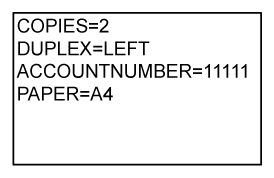
Vengono di seguito riportati alcuni esempi di comandi
di controllo:
| Funzione | Nome comando | Valori |
|---|---|---|
|
Copie |
COPIES |
Da 1 a 9999 |
|
Pinzatura*1 |
STAPLEOPTION |
NONE, ONE, TWO, SADDLE, STAPLELESS |
|
Foratura*2 |
PUNCH |
OFF, ON |
|
Fori |
NUMERO FORI |
DUE, TRE, QUATTRO, COME QUATTRO |
|
Fascicolazione |
COLLATE |
OFF, ON |
|
Copia A 2 Facciate |
DUPLEX |
IN ALTO, SINISTRO, DESTRO, OFF |
|
Numero di conto *3 |
ACCOUNTNUMBER |
Numero (da 5 a 8 cifre) |
|
Formato File |
LANGUAGE |
PCL, PCLXL, POSTSCRIPT, PDF, TIFF, JPG |
|
Carta |
PAPER |
Carta che è possibile utilizzare (LETTER, A4 o altri formati) |
|
Piegatura |
V-FOLD |
OFF, INSIDE, OUTSIDE |
|
Piega (piega a Z) *4 |
PIEGATURA |
OFF, A3, A4, B4, LEDGER, LEGAL, LETTER |
|
Archiviazione documenti*5 |
FILE |
OFF, ON |
|
FOLDERNAME |
Fino a 28 caratteri |
|
|
File Rapido*5 |
QUICKFILE |
OFF, ON |
|
Uscita |
OUTTRAY |
CENTER, RIGHT, FINISHER, VASSOIO SUPERIORE |
|
Adatta pagina |
FITIMAGETOPAGE |
OFF, ON |
|
Print Glossy |
TIPO DI SUPPORTO |
LUCIDA |
|
Pagine di stampa |
PRINTPAGES |
1-2, 5, 9- |
|
Stampa cosa |
ALLSHEETS |
OFF, ON |
*1 Funzione consentita solo quando è installato un finitore, finitore (stacker grande), finitore con pinzatura a sella o finitore con pinzatura a sella (stacker grande). L'opzione "STAPLELESS" è abilitata solo quando è installato un finitore (stacker grande) o finitore con pinzatura a sella (stacker grande) che consenta di eseguire la pinzatura senza graffette.
*2 Funzione consentita solo se un modulo di foratura è installato sul finitore, finitore (stacker grande), finitore con pinzatura a sella o finitore con pinzatura a sella (stacker grande).
*3 Funzione che può essere omessa a eccezione dell'autenticazione tramite numero utente.
*4 Se è installata l'unità di piegatura.
*5 Funziona consentita solo se una tra le opzioni "Archiviazione documenti" o "File Rapido" è impostata su "ON". Se entrambe sono impostate su "ON", la funzione non è consentita.
Qualcomm® DirectOffice™ è
un prodotto di Qualcomm Technologies,Inc. e/o delle sue consociate.
Qualcomm® è un marchio di Qualcomm
Incorporated, registrato negli Stati Uniti e in altri paesi.
DirectOffice™ è un marchio di CSR Imaging US, LP, registrato
negli Stati Uniti e in altri paesi.
Version 04a / bp70m90_usr_04a_it